Puoi provare Deepin con una sessione Live USB malgrado il supporto USB sembri non consentire altra scelta che l'installazione immediata. Ecco i semplici passaggi da compiere per avviare Deepin OS in italiano senza installare.
Con il recente post (e relativo video) sulle distribuzioni Linux adatte ai principianti, ho segnalato anche Deepin OS. Io provvedo all'installazione quando devo provare e recensire un sistema operativo.
Deepin, all'avvio del supporto di installazione USB, seppure adeguatamente preparato, non sembra consentire altra scelta se non quella di procedere immediatamente alla sua installazione su disco.
Mi sono reso conto che qualcuno potrebbe essere tentato dal provare Deepin ma non affronterebbe subito una installazione.
Il sistema per provare Deepin con una sessione Live USB senza installare però c'è. Basta modificare, da riga di comando, alcuni parametri delle istruzioni di avvio.
Non appena il menu iniziale di GRUB appare, ed entro i pochi secondi in cui il sistema si avvia dalla prima opzione, basta premere sulla tastiera il tasto [e]. Questo consentirà di accedere alla visualizzazione e modifica del comando di avvio per quella specifica opzione del menu.
Con i tasti freccia ci si sposta fino al punto in cui è indicato livecd-installer e si rimuove la parte -installer per lasciare solo livecd. Si può intervenire sia con il tasto Canc che con Backspace. Avendo cura di lasciare uno spazio tra livecd ed il comando successivo.
L'impostazione locale=zh_CN va modificata in locales=it_IT.UTF-8. Occhio alla s aggiuntiva in locales anziché locale. Non badare al backslash che indica soltanto che il comando prosegue alla riga successiva senza interruzioni. E lascia uno spazio tra il testo modificato e console.
Sappi che con l'impostazione di tastiera americana potrai ottenere l'underscore, il trattino basso tra it_IT con il punto interrogativo (Maiusc + [']) e il trattino mediano tra UTF e 8 solo con ['].
Quando la nuova stringa di avvio si presenti come quella nella foto successiva sei pronto a premere F10.
Questo consente di eseguire il comando come modificato e potrai provare Deepin in italiano senza ancora installarlo.
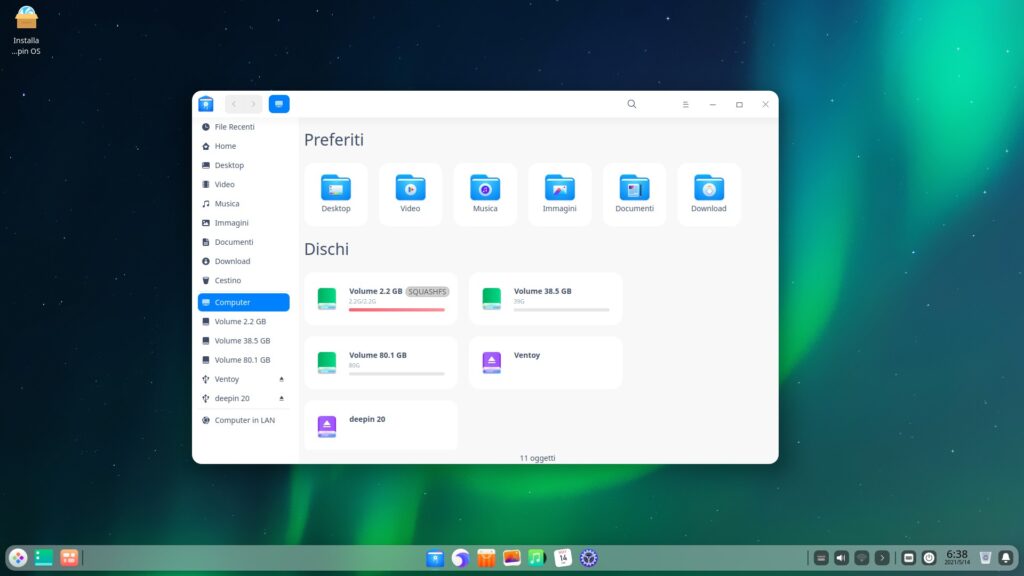

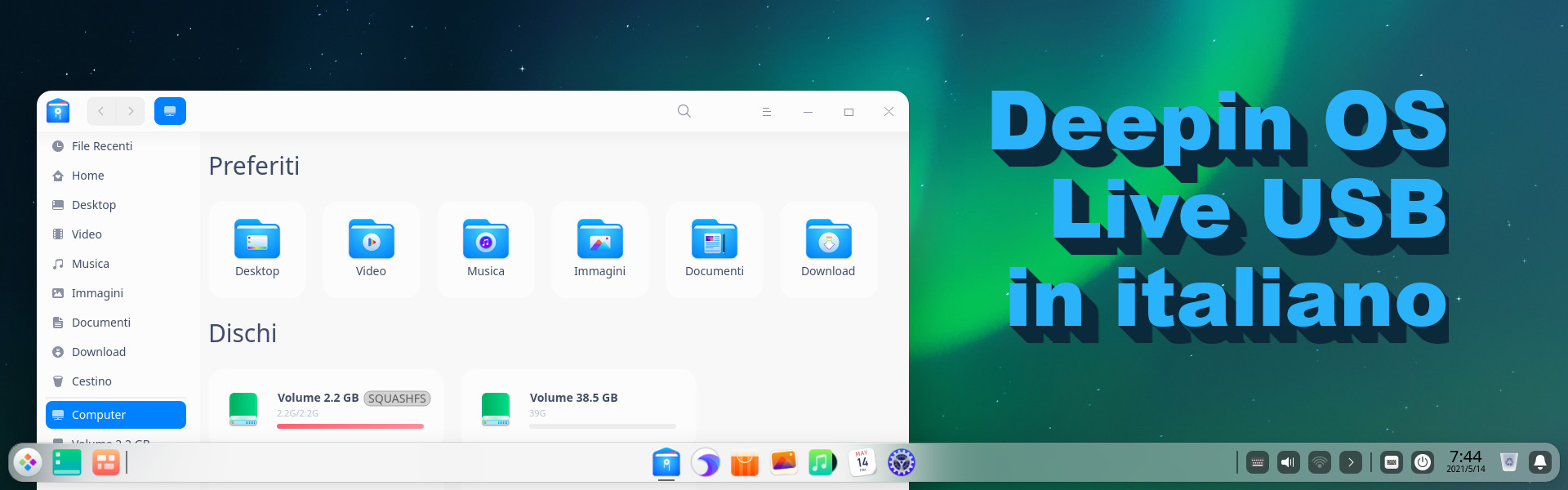

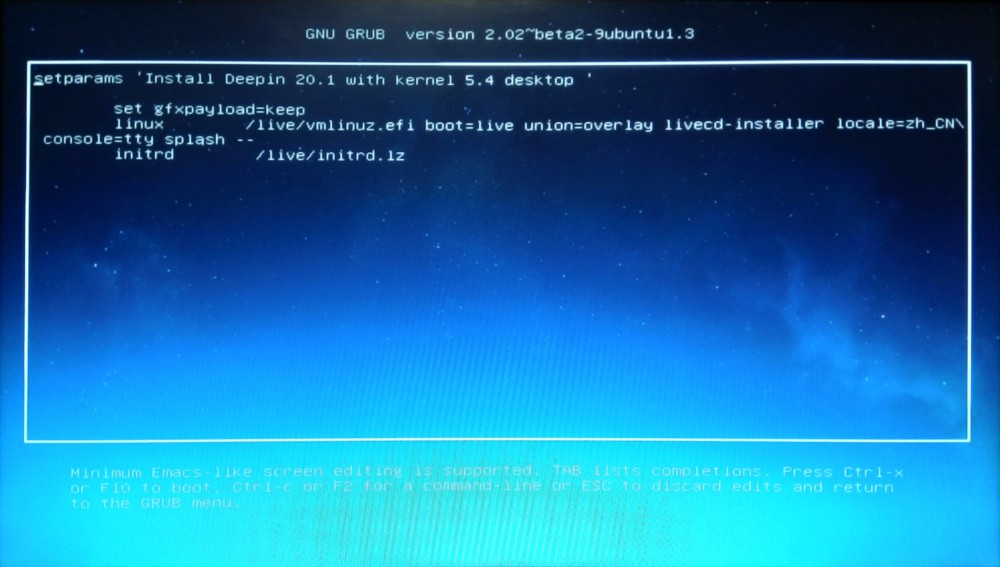

Oppure una volta avviata la chiavetta con deepin, selezionare la lingua e cliccare ctrl alt f2, nella schermata sucessiva digitare startx e dare invio, ecco che parte in modalità deepin live.
Molto scaltro! Grazie!